|
|
Windows 7で言語バーを縦置きから横置きに戻す方法 | ||
Windows 7で言語バーを縦置きから横置きに戻す方法 |
Q&A番号:017026 更新日:2015/03/25
|
Q&A番号:017026 更新日:2015/03/25 |
 | Windows 7で、言語バーを縦置きから横置きに戻す方法について教えてください。 |
 | 言語バーが縦置きに変更された場合でも、設定を解除することで横置きの状態に戻せます。 |
言語バーが縦置きに変更された場合でも、設定を解除することで横置きの状態に戻せます。
はじめに
Windows 7では、文字入力に使用する言語バーを、横置きと縦置きで切り替えて表示することができます。
操作を誤って言語バーが縦置きに変わってしまったときや、複数名で同じパソコンを使用していて縦置きに変わっていた場合は、言語バーの縦置きの設定を解除して、横置きの状態に戻します。
| 縦置き | 横置き |
|---|---|
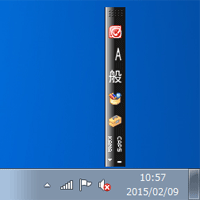 |
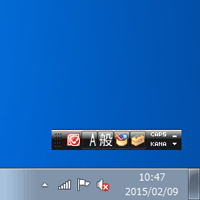 |
なお、言語バーをデスクトップからタスクバーに移動するには、以下の情報を参照してください。
 Windows 7で言語バーをタスクバーやデスクトップに移動する方法
Windows 7で言語バーをタスクバーやデスクトップに移動する方法
操作手順
Windows 7で言語バーを縦置きから横置きに戻すには、以下の操作を行ってください。
言語バーを右クリックし、表示された一覧から「縦置き」をクリックしてチェックを外します。
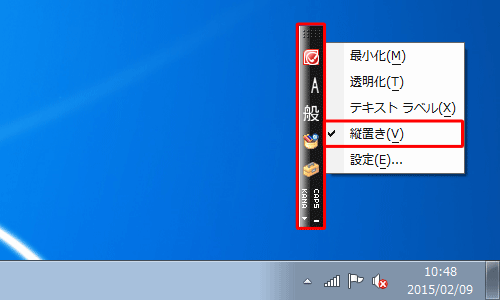
以上で操作完了です。
言語バーが横置きで表示されたことを確認してください。
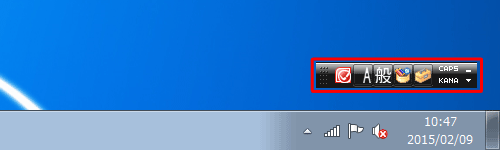
補足
言語バーを縦置きにするには、言語バーを右クリックし、表示された一覧から「縦置き」をクリックします。
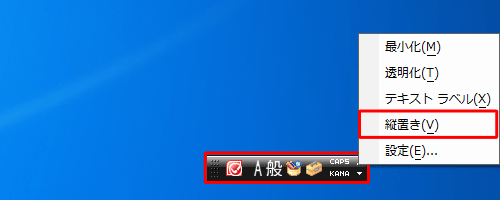
関連情報
このQ&Aに出てきた用語
|
|
|











